Conținutul articolului:
- 1 Esența și cauzele disfuncției lipsei unui marker SOS JPEG
- 2 Cum să remediați eroarea “Imposibil să completați solicitarea înainte Marker JPEG
- 2.1 Utilizați Paint
- 2.2 Utilizați vizualizatorul de fotografii Windows standard
- 2.3 Asigurați-vă că fișierul are extensia corectă
- 2.4 Activați extensiile de afișare
- 3 Concluzie
Esența și cauzele disfuncției lipsei unui marker SOS JPEG
Eroarea în cauză apare de obicei într-o situație incapacitatea de a accesa un fișier imagine JPEG. Acest lucru se poate datora următoarelor motive:
- Fotografiile stocate JPEG au fost infectate cu un program de virus;
- Fișierele JPEG au fost modificate de unele programe software;
- Extensia de fișier JPEG a fost modificată în incorectă;
- Există sectoare rele (rele) pe un disc JPEG;
- Proces de scanare inadecvat (incomplet) JPEG;
- Lucrările au fost efectuate cu dispozitivul depozitat pe acesta Fișiere JPEG cu descărcarea reală a bateriei sale.
După identificarea motivelor, să trecem la opțiunile de corecție. disfuncție.
Cum să remediați eroarea “Imposibil să completați solicitarea înainte Marker JPEG
Să ne dăm seama de modalități de a scăpa Erorile “marcajului JPEG SOS” lipsesc:
Folosiți Paint
Cel mai simplu mod de a rezolva problema lipsa unui marker SOS JPEG este utilizarea programului Paint. Efectuați următoarele:
- Lansați Explorer și accesați folderul în care se află fotografie de problemă;
- Treceți peste el, faceți clic dreapta pe mouse, selectați „Deschideți cu ..” – „Pictura”. Fotografia se va deschide;
- Acum selectați opțiunea „Fișier” – „Salvați ca”, selectați tipul fișier – JPEG, dați fișierului un nume și salvați director altul decât cel precedent.
- Încercăm să rulăm fișierul salvat în Photoshop. De obicei el se deschide fără probleme.
Utilizați vizualizatorul standard Windows pentru fotografii
- Lansați o fotografie cu un vizualizator foto Windows standard;
- În fotografie, faceți clic pe RMB, în meniul care apare, selectați “Properties”;
- În fereastra de proprietăți care se deschide, accesați fila „Detalii” și Vizualizați setarea Rezoluției
- Reveniți la vizualizator, treceți peste fotografia, faceți clic pe RMB, selectați „Copiere”;
- Deschide Photoshop, apăsați Ctrl + N și introduceți o valoare Rezoluție în înălțimea și lățimea liniilor fotografiei create, apoi faceți clic pe „OK”;
- Apăsați Ctrl + V pentru a lipi imaginea.
Asigurați-vă că fișierul are extensia corectă
Unii utilizatori neglijenți salvează fișierul odată cu doi extensii, cum ar fi exemplu.pdf.jpg. Eliminați extensia în exces pentru aducerea fișierului la starea corectă.
De asemenea, puteți încerca doar să redenumiți problema selectând extensia jpeg pentru acesta.
Activați extensiile de afișare
În mod implicit, extensiile sunt de obicei ascunse, ceea ce face dificilă identificarea unor astfel de fișiere. Pentru a activa extensiile de afișare faceți următoarele:
- Lansați Explorer (apăsați Win + E);
- Selectați fila „Vizualizare” – „Opțiuni” din partea de sus;
- Se deschide fereastra de opțiuni de folder, mergeți la fila de acolo “View”;
- Debifați opțiunea „Ascundeți extensiile cunoscute tipuri de fișiere (înregistrate). ”
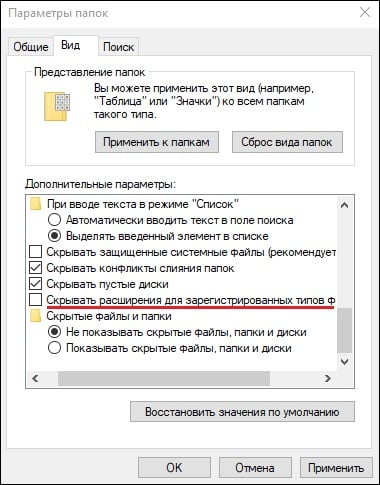
Dezactivați opțiunea specificată.
concluzie
Eroare “Nu se poate executa cererea înainte de marcajul JPEG SOS marker lipsă “cauzată de obicei de o extensie incorectă fișier imagine, precum și modificarea acestuia prin programe de utilizator sau terțe părți. Cea mai ușoară cale pentru a rezolva eroarea “Lipsește marcatorul SOS JPEG” este de a utiliza Vopseați programe pentru deschiderea și salvarea unui fișier cu probleme, după care eroarea JPEG SOS va fi remediată.
